Wix Restaurants: Deine Speisekarten in der Wix App verwalten
8 min
In diesem Artikel
- Deine Speisekarte erstellen
- Deine Speisekarte bearbeiten
- Häufig gestellte Fragen (FAQs)
In der Wix App, kannst du deine Speisekarten von Wix Restaurants direkt von deinem Mobilgerät aus erstellen und verwalten. Du kannst Speisekartenabschnitte und Speisekartenelemente hinzufügen, Beschriftungen für Speisekartenelemente anpassen und vieles mehr.
Wichtig:
Zurzeit unterstützt die neue App „Wix Restaurants Menus“ keine Bestellungen an mehreren Standorten und Online-Bestellungen oder die POS-Integration. Erfahre mehr über die Unterschiede zwischen der alten und der neuen App für Online-Bestellungen.
In diesem Artikel erfährst du mehr über folgende Themen:
Deine Speisekarte erstellen
Bevor du loslegst:
Jede Speisekarte besteht aus Abschnitten und Speisekartenelementen. Bevor du deine Speisekarte erstellst, solltest du dir überlegen, welche Abschnitte du benötigst. So haben zum Beispiel die meisten Restaurants einen Abschnitt für Vorspeisen, Hauptgerichte, Desserts und Getränke.
Die App enthält eine Standardspeisekarte mit Abschnitten und Elementen, die du nach deinen Wünschen gestalten kannst.
Du kannst beliebig viele Speisekarten erstellen. Erstelle separate Speisekarten für Frühstück, Mittagessen, Abendessen und andere Angebote, die auf deine Bedürfnisse zugeschnitten sind, und hilf Kunden, ganz einfach zu der gewünschten Speisekarte zu navigieren.
Um deine Speisekarte zu erstellen:
- Öffne deine Website in der Wix App.
- Tippe unten auf Verwalten
 .
. - Tippe auf Katalog.
- Tippe auf Speisekarten (Neu).
- Tippe auf den Button + Speisekarte hinzufügen.
- Name: Gib einen Namen für die Speisekarte ein, zum Beispiel: Angebote.
- Beschreibung der Speisekarte: Gib eine Beschreibung für die Speisekarte ein. Zum Beispiel: „Entdecke unsere Spezialkarten mit den kreativsten Köstlichkeiten unseres Chefkochs!" Entdecke köstliche saisonale Gerichte und neue Kreationen, die für ein außerordentliches Geschmackserlebnis sorgen.
Hinweis: Du kannst Zeilenumbrüche zu deinen Beschreibungen hinzufügen. - Als Entwurf markieren: Aktiviere das Kontrollkästchen, um die Speisekarte als Entwurf zu markieren, während du Änderungen vornimmst. Wenn eine Speisekarte als Entwurf markiert ist, wird sie nicht im Editor oder auf deiner Live-Website angezeigt.
- Beschreibung der Speisekarte: Gib eine Beschreibung für die Speisekarte ein. Zum Beispiel: „Entdecke unsere Spezialkarten mit den kreativsten Köstlichkeiten unseres Chefkochs!" Entdecke köstliche saisonale Gerichte und neue Kreationen, die für ein außerordentliches Geschmackserlebnis sorgen.
- Tippe auf Speichern.
- Tippe auf die Speisekarte, die du gerade erstellt hast.
- Tippe auf den Button Abschnitt hinzufügen:
- Name: Gib einen Namen für den Speisekartenabschnitt ein. Zum Beispiel: Vegan.
- Beschreibung: Gib eine kurze Beschreibung des Speisekartenabschnitts ein, den Kunden auf deiner Live-Website sehen können. Zum Beispiel: „Gönn dir unsere veganen Gerichte, bei denen jeder Bissen die perfekte Balance zwischen Geschmack und gesundem Essen verkörpert.“
- Tippe auf den Abschnitt, den du gerade erstellt hast.
- Tippe auf Speichern.
- Wiederhole die Schritte 9 bis 10 für alle Speisekartenabschnitte. Tippe auf + Abschnitt hinzufügen, um einen weiteren Abschnitt zu dieser Speisekarte hinzuzufügen.
- Tippe auf Element hinzufügen:
- Elementname: Gib den Namen des Speisekartenelements ein.
- Elementbeschreibung: Beschreibe das Speisekartenelement, damit Kunden wissen, was sie bestellen.
- Element-Labels: Füge Labels hinzu, damit Kunden wichtige Informationen über das Gericht erhalten (vegan, glutenfrei, extra scharf usw.). Tippe auf das Kontrollkästchen neben dem Label, um es auszuwählen.
- Preis des Speisekartenelements: Gib entweder einen Einzelpreis oder einen variierenden Preis für dein Speisekartenelement ein. Die Währung wird basierend auf deinen Einstellungen in den Unternehmensinfos festgelegt.
- Bild: Wähle ein Bild aus oder lade es zu deinem Element hoch.
Hinweis: Du musst einen Namen und Preis für dein Speisekartenelement eingeben. Du kannst die Preise im Editor ausblenden.
- Tippe auf Speichern.
- Wiederhole die Schritte für all deine Speisekartenelemente.
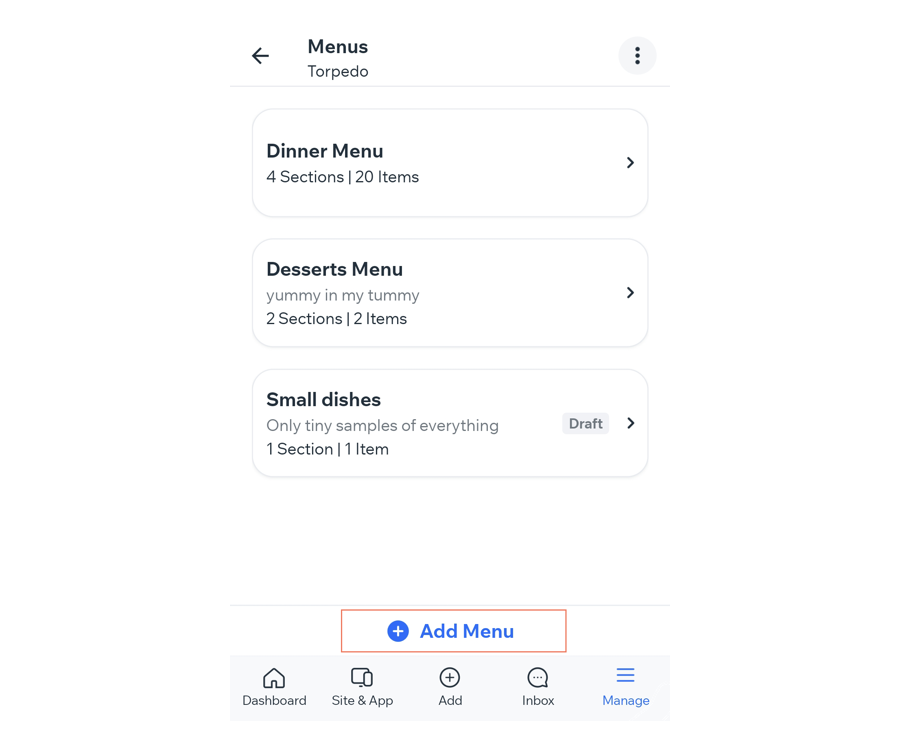
Deine Speisekarte bearbeiten
In der Wix App stehen dir Tools zur Verfügung, um deine Speisekarte effizient zu bearbeiten. Folge dieser Schritt-für-Schritt-Anleitung, um Abschnitte anzupassen, Speisekartenelemente hinzuzufügen und eine gut organisierte Speisekarte für dein Restaurant zu erstellen. Halte deine Speisekarte auf dem neuesten Stand und orientiere dich an den Präferenzen deiner Kunden.
Um Änderungen an deiner Speisekarte vorzunehmen:
- Öffne deine Website in der Wix App.
- Tippe unten auf Verwalten
 .
. - Tippe auf Katalog.
- Tippe auf Speisekarten (Neu).
- Wähle die Speisekarte aus, die du bearbeiten möchtest.
- Wähle aus, was du tun möchtest:
Deine Speisekarte bearbeiten
Bearbeite die Abschnittsdetails
Elemente bearbeiten
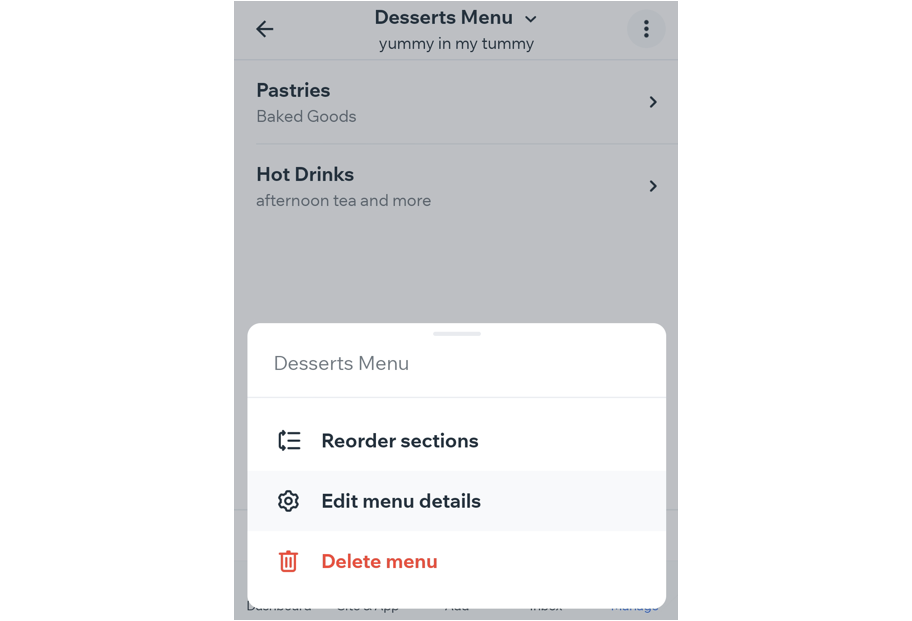
Häufig gestellte Fragen (FAQs)
Klicke unten auf eine Frage, um mehr über das Bearbeiten deiner Speisekarte zu erfahren.
Kann ich eine Speisekarte ausblenden?
Kann ich Abschnitte in meiner Speisekarte neu anordnen?
Wie füge ich einen Abschnitt zu meiner Speisekarte hinzu, nachdem ich ihn erstellt habe?
Wie füge ich Elemente zu meiner Speisekarte hinzu, nachdem ich sie erstellt habe?
Kann ich eine Speisekarte oder Teile einer Speisekarte löschen?


 .
. gedrückt und ziehe einen Abschnitt, um ihn in der Liste neu anzuordnen.
gedrückt und ziehe einen Abschnitt, um ihn in der Liste neu anzuordnen.